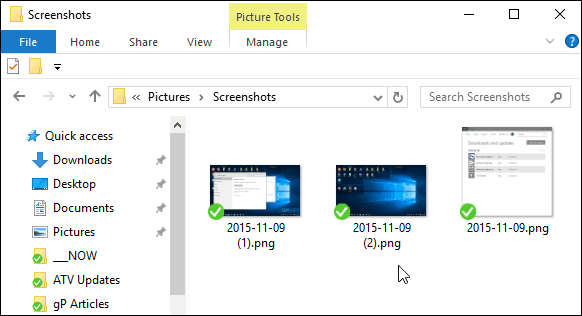ערוך תמונות מסך שמור באופן אוטומטי ב- OneDrive ב- Windows 10
מיקרוסופט Windows 10 Onedrive / / March 17, 2020
עודכן לאחרונה ב

אם אתה מצלם צילומי מסך ב- Windows 10 באמצעות פקודות המקלדת הרגילות, באפשרותך להגדיר אותם לשמור באופן אוטומטי ב- OneDrive. הנה איך.
OneDrive, למרות מחלוקת אחרונה, מובנה ב- Windows 10 והיא עדיין דרך מצוינת לגבות את המסמכים, התמונות וקבצים אחרים. אם אתה מצלם צילומי מסך ב- Windows 10 באמצעות פקודות המקלדת הרגילות, באפשרותך להגדיר אותם לשמור באופן אוטומטי ב- OneDrive.
שמור תמונות אוטומטיות ל- OneDrive ב- Windows 10
כדי להגדיר את צילומי המסך שלך לשמירה אוטומטית ב- OneDrive, לחץ באמצעות לחצן העכבר הימני על סמל OneDrive בשורת המשימות ובחר הגדרות.

ואז בחר את גיבוי תחת הסעיף "צילומי מסך" בדוק את “שמור אוטומטית צילומי מסך שצילמתי לתיבת OneDrive ”ולחץ על אישור.

שמירת תמונות מסך ל- OneDrive
ישנן כמה דרכים שונות לצלם צילומי מסך ב- Windows באופן טבעי מבלי שתהיה תוכנית צד שלישי שתשתמש נכון קיצור מקשים.
רק כדי לפגוע במסך ההדפסה (PrtScn) כדי לצלם מלא בשולחן העבודה. לחלופין, אם ברצונך לצלם את החלונות הנוכחיים שבהם אתה נמצא, השתמש Alt + PrtScn. שים לב ששתי פקודות אלה פועלות עבור כל הגרסאות של Windows ואינן בלעדיות ל- Windows 10.
לאחר שתצלם צילום מסך תקבלו הודעה על כך שהצילום נוסף לתיקיית OneDrive.
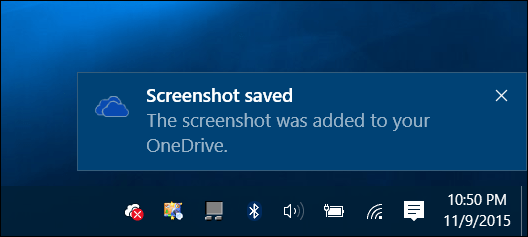
כשתרצה לגשת למסך המסך שלך מ- OneDrive, תוכל למצוא אותם בסרטון תמונות> תמונות מסך התיקיה ותויתה בתאריך שצילם. אם אתה רוצה גישה לתיקיה ההיא מתיקיית OneDrive המקומית שלך, קרא: כיצד לבחור אילו סינכרון תיקיות OneDrive ב- Windows 10.